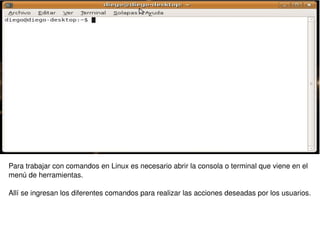
Comandos
- 1. Para trabajar con comandos en Linux es necesario abrir la consola o terminal que viene en el menú de herramientas. Allí se ingresan los diferentes comandos para realizar las acciones deseadas por los usuarios.
- 2. Un comando muy útil es el pwd, el cual nos indica la ruta de la carpeta sobre la cual estamos trabajando.
- 3. Para moverse dentro de las carpetas del sistema se usa el comando cd , tanto para ingresar como para salir de estas. Usando el comando cd .. nos dirigimos un nivel atrás en el sistema de carpetas. La consola indica en que carpeta se esta después de ejecutar el comando, por ejemplo [email_address] : /home $ indica que estamos en la carpeta home.
- 4. Con el comando cd / nos dirigimos directamente hacia la carpeta root (/), sin importar en que carpeta uno se encuentre previamente. Con el comando cd nombrecarpeta , entramos a una carpeta que se encuentre dentro de la carpeta donde estamos ubicados. Si es una carpeta de mas de un nivel y conocemos la ruta con el comando cd /nombrecarpeta/nombrecarpeta1 accedemos directamente.
- 5. Si se desea saber que carpetas existen dentro de la carpeta donde nos encontramos con el comando ls vemos las carpetas y los archivos existentes. Sin importar en el lugar donde nos encontremos el comando ls nos indica los elementos existentes. Se utiliza primero el comando ls que el cd debido a que necesitamos saber primero que carpeta podemos acceder con el comando cd.
- 6. Para eliminar un archivo utilizamos el comando rm -rf nombrearchivo.extencion . Se desea borrar el archivo grub.odp con los comandos ls y cd , nos ubicamos en la carpeta que tenga el archivo y ejecutamos el comando, después comprobamos que el archivo ya no existe después de ejecutado el comando rm -rf.
- 7. Es posible crear una carpeta desde la terminal con el comando mkdir nombrecarpeta , la carpeta sera creada en la carpeta donde estemos trabajando. Localizados en Documentos ejecutamos el comando mkdir prueba y después confirmamos la creación de la carpeta con el comando ls para observar si la carpeta prueba esta en Documentos. Para eliminar cualquier carpeta que se encuentre en el directorio donde nos encontremos usamos el comando rmdir nombrecarpeta y observamos que la carpeta prueba ya no existe.
- 8. Si se desea saber mas información acerca de los archivos que estan en una determinada carpeta, usamos el comando ls -la el cual nos muestra los permisos, quien lo creo, tamaño, fecha de creación y nombre. Los indicadores de permisos representan lo siguiente: r= lectura, w= escritura, x= ejecución El primer termino se ignora y la primera serie pertenece a los permisos del propietario, el segundo al group y el tercero son los permisos global.
- 10. Para copiar un archivo desde un directorio hacia otro existe el comando cp directoriofuente/archivo.extencion /directoriodestino. Se copio el archivo prueba.odt ,que se encontraba en /home/diego/Documentos, hacia el escritorio de Ubuntu.
- 11. Existe la posibilidad de que al copiar un archivo de un lugar a otro sea posible renombrarlo con el comando mv /Directoriofuente/archivo.extencion /Directoriodestino/nuevonombre.extencion . El archivo prueba.odt se copio en el escritorio como copia_prueba.odt.
- 13. Es posible crear un archivo ejecutable, para que se ejecuten una serie de comandos de forma automática y no se requiera digitar uno por uno. Debemos utilizar un editor de texto y allí escribir la serie de comandos que deseamos que se ejecuten al momento de ejecutar dicho archivo.
- 14. Debemos guardar el archivo con extensión .sh y tener presente la carpeta en donde se va a guardar.
- 15. Buscamos el archivo .sh y con el comando sh nombrearchivo.sh se ejecutaran los comandos que existan en ese archivo.
- 16. Observamos que el archivo se ejecuto correctamente y creo la carpeta carpetaprueba en el directorio que se quería
- 17. Mediante comandos es posible modificar los permisos de lectura, ejecución y escritura de cualquier archivo, todo esto con el comando chmod . Observamos que el archivo prueba.odt tiene permisos de lectura,escritura para el owner y de lectura para los demás roles.
- 18. Utilizamos el comando chmos 777 nombrearchivo para ampliar los permisos del archivo prueba.odt. Al comando chmod se le ingresan una serie de números que dependen de los permisos que se desean activar. La lectura es 4, la escritura 2 y la ejecución 1. Si se desean activar permisos sumamos sus respectivos números y los colocamos en el comando, cada numero representa los permisos que se le van a dar a cada rol.
- 19. Observamos que el archivo prueba.odt tiene los permisos lectura, escritura y ejecución para todos los roles.
- 20. Configuramos los permisos para solo ejecutar en el archivo prueba.odt con el comando chmod 111 prueba.odt
- 21. Observamos que los permisos del archivo prueba.odt son solo ejecución (x). Para probar los permisos ejecutamos el archivo para ver si se puede acceder a el. El icono del archivo nos informa con un candado que el archivo esta restringido.
- 22. Al intentar abrir el archivo de texto observamos que se niega el acceso debido a la configuración realizada anteriormente. Si se desea abrir el archivo nuevamente con el comando chmod nombrearchivo cambiamos los oermisos y asignamos los de escritura o lectura.